Trong bài viết này, Kỷ Nguyên Số sẽ giới thiệu với bạn đọc hai phần mềm khôi phục dữ liệu tốt nhất hiện nay trên cả hai nền tảng Windows và macOS.
Khi một tệp tin bị xóa khỏi máy tính hoặc thẻ nhớ (điện thoại, máy ảnh…), tệp đó không hoàn toàn biến mất mà chúng sẽ nằm trên ổ cứng/thẻ nhớ cho đến khi bị ghi đè bởi các tệp tin mới.
Do đó, để tăng khả năng phục hồi, sau khi lỡ tay xóa nhầm dữ liệu, bạn không nên sao chép hoặc di chuyển bất kỳ dữ liệu nào từ bên ngoài vào ổ cứng hoặc thẻ nhớ.
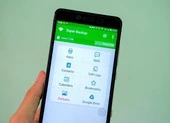
1. EaseUS Data Recovery Wizard
Phần mềm có giao diện tương đối đơn giản và trực quan, hỗ trợ người dùng khôi phục mọi dữ liệu trên ổ cứng hoặc các thiết bị lưu trữ gắn ngoài.
Tương tự như các phần mềm khôi phục dữ liệu khác, EaseUS Data Recovery Wizard cũng sẽ bao gồm ba bước là quét, xem trước dữ liệu và khôi phục.
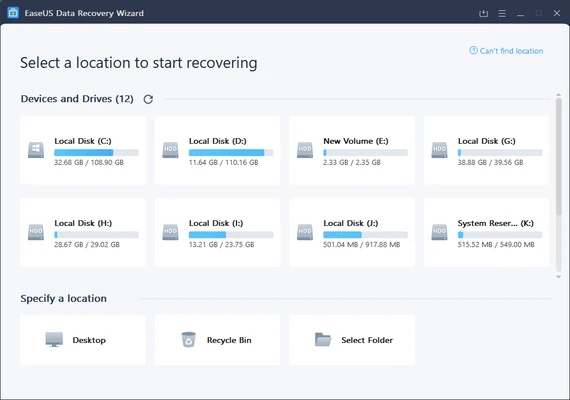
Để tiết kiệm thời gian, bạn hãy chọn chính xác thư mục hoặc ổ đĩa lưu trữ dữ liệu trước đó thay vì chọn toàn bộ thẻ nhớ hoặc ổ cứng. Bên cạnh đó, phần mềm cũng hỗ trợ người dùng lọc dữ liệu (Filter) theo từng định dạng tệp tin, đơn cử như âm thanh, video, tài liệu, email…
Lưu ý, nếu không tìm được các tệp đã xóa, bạn hãy kiếm thư mục RAW Files hoặc Label RAW Files, đây sẽ là nơi lưu trữ các tệp bị mất tên hoặc đường dẫn ban đầu.
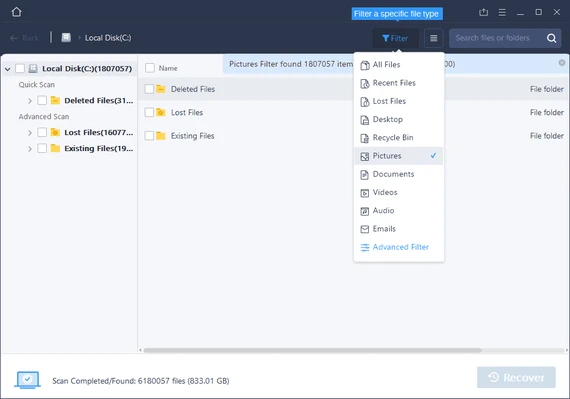
Nhìn chung, quá trình quét dữ liệu của phần mềm diễn ra nhanh chóng, khi hoàn tất, bạn có thể xem trước dữ liệu (hình ảnh, âm thanh, video…) trước khi khôi phục.
Phần mềm EaseUS Data Recovery Wizard có sẵn phiên bản miễn phí cho cả hai nền tảng Windows và macOS, tuy nhiên, bạn chỉ có thể khôi phục tối đa 2 GB dữ liệu. Nếu muốn sử dụng đầy đủ tính năng, người dùng cần nâng cấp lên phiên bản trả phí với giá 89,95 USD.
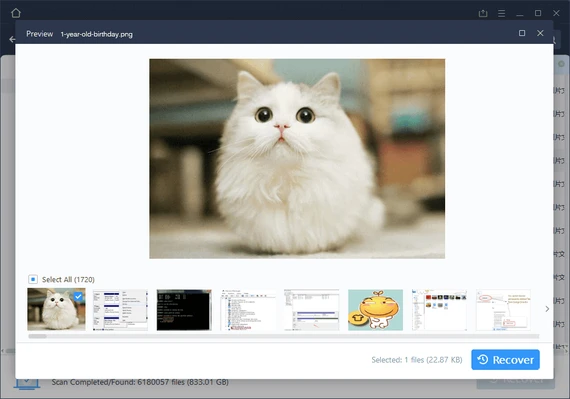
Ngoài ra, phần mềm cũng có thể được sử dụng để khôi phục dữ liệu trên các thiết bị âm thanh bao gồm iPod, máy nghe nhạc MP4, máy quay phim...
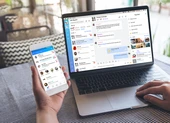
Không giống như EaseUS Data Recovery Wizard, phần mềm này có cách tiếp cận thông minh hơn. Thay vì quét ổ đĩa để tìm tất cả dữ liệu đã xóa, Stellar Data Recovery cho phép bạn tự do tùy chỉnh quá trình quét.
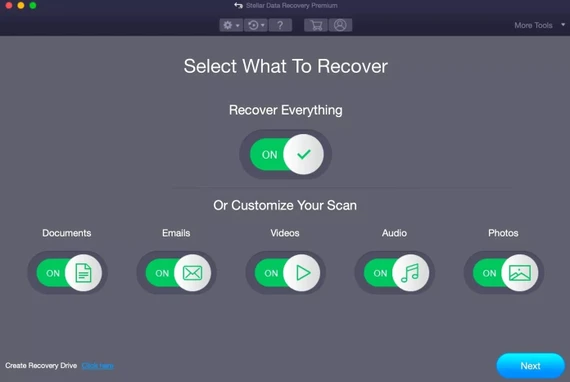
Ví dụ, nếu đang tìm cách khôi phục các video đã xóa trên thẻ nhớ, bạn chỉ cần khởi chạy ứng dụng, chọn video, bỏ chọn tất cả các tùy chọn khác và thực hiện việc quét dữ liệu, điều này giúp tiết kiệm khá nhiều thời gian. Thậm chí người dùng còn có thể lựa chọn chính xác một định dạng tập tin cần khôi phục, đơn cử như .mp3, .mp4, .avi…
Ngoài ra, một ưu điểm khác của phần mềm này là hỗ trợ nhiều ngôn ngữ, bao gồm tiếng Anh, tiếng Đức, tiếng Pháp, tiếng Ý và tiếng Tây Ban Nha.
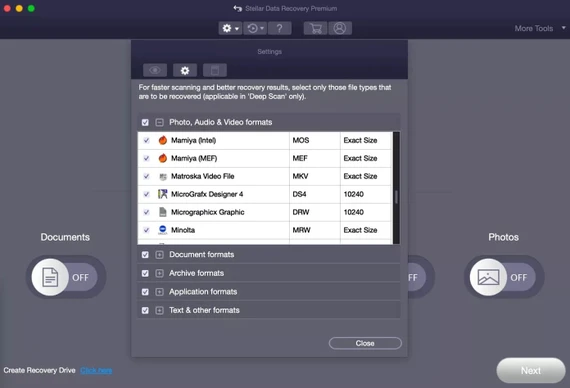
Stellar Data Recovery có sẵn trên cả hai nền tảng Windows và macOS, phiên bản miễn phí sẽ giới hạn dữ liệu khôi phục ở mức 1 GB. Nếu muốn sử dụng đầy đủ các tính năng và không bị giới hạn dung lượng, bạn cần phải nâng cấp lên phiên bản trả phí với giá 79 USD/năm.


Ý kiến bạn đọc
Xin vui lòng gõ tiếng Việt có dấu